Få Windows 10 til å lage automatisk gjenopprettingspunkt når Windows Defender skanner

Hvis noe går galt og systemet ditt er ustabilt, er dette en god måte å forsikre deg om at du har et nåværende gjenopprettingspunkt å falle tilbake på.
Det er alltid viktig å ha en nylig stallversjon av Windows 10 som du kan rulle tilbake til i tilfelle noe skulle gå galt. Alt fra virus eller dårlig programvareinstallasjon kan gjøre systemet ditt ustabilt. For å sikre at du har et oppdatert gjenopprettingspunkt, kan du stille det til å opprette et hver gang Windows Defender gjør en systemsøk.
Lag automatiske gjenopprettingspunkter for Windows 10 Pro
Det er vanligvis ikke slått på som standard, så det første du trenger å gjøre er å aktivere systemgjenoppretting. Trykk på Windows-tasten og type: gjenopprettingspunkt og trykk Enter. Klikk deretter på Konfigurer-knappen og sørg for at Systembeskyttelse er merket. Der kan du også angi hvor mye diskplass som skal brukes til sikkerhetskopiering av gjenopprettingspunkt.
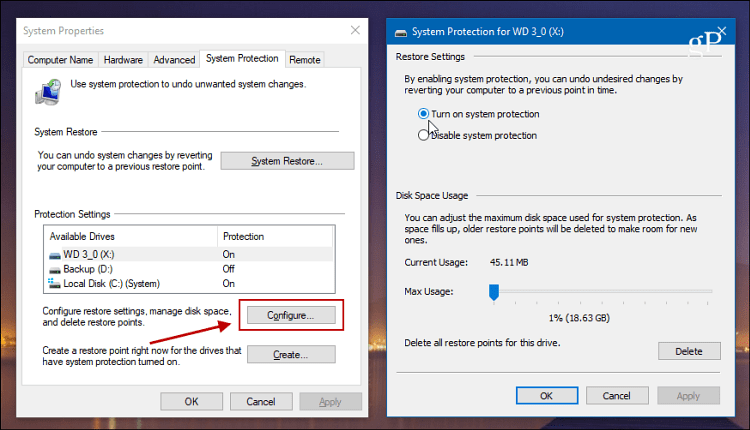
Hvis du kjører Windows 10 Pro, kan du konfigurere dette ved hjelp av gruppepolicy. Truffet Windows Key + R og type: gpedit.msc i dialogboksen Kjør og trykk Enter.
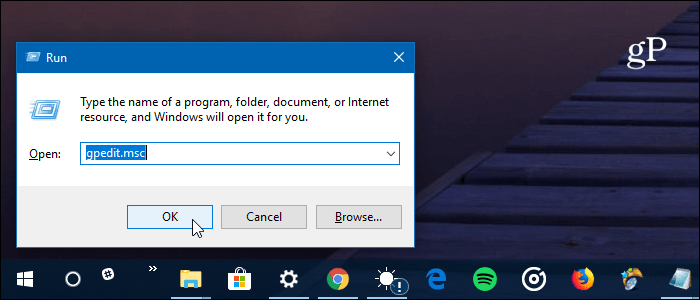
Naviger deretter til følgende bane:
Computer Configuration > Administrative Templates > Windows Components > Windows Defender Antivirus > Scan
Dobbeltklikk deretter på "Opprett et systemgjenopprettingspunkt" i innstillingskolonnen til høyre.
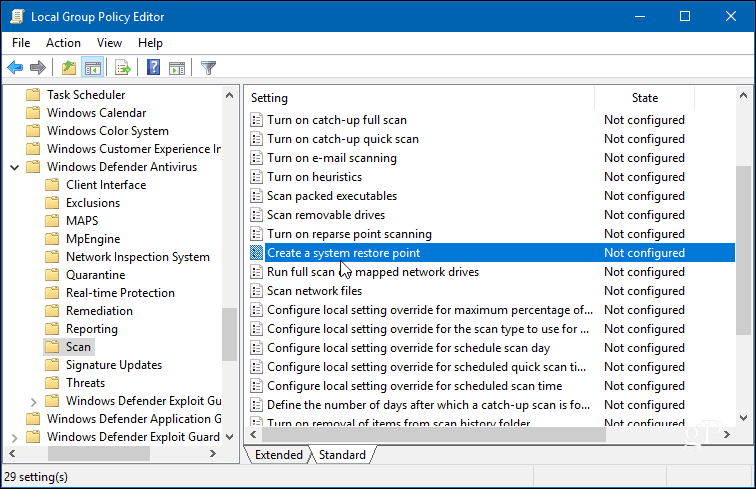
Sett den til Aktivert og klikk OK for å lukke Group Editor.
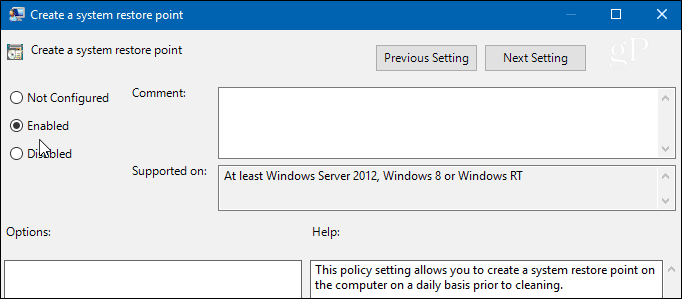
Lag automatiske gjenopprettingspunkter for Windows 10 Home
Gruppepolicy er ikke tilgjengelig i Windows 10 Home, men du kan angi at den skal opprette et automatisk gjenopprettingspunkt når Windows Defender gjør en systemsøk ved å finjustere registeret.
Hvis du vil åpne registeret, trykker du Windows Key + R og type: regedit og klikk OK eller trykk Enter.
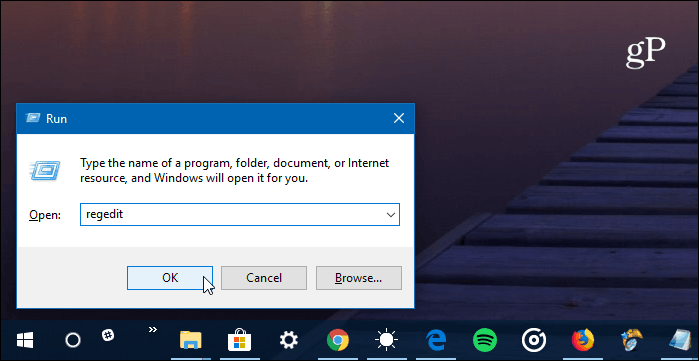
Når den er åpen, kan du gå til følgende bane:
HKEY_LOCAL_MACHINESOFTWAREPoliciesMicrosoftWindows Defender
Høyreklikk på Windows Defender-tasten og velg Ny> nøkkel.
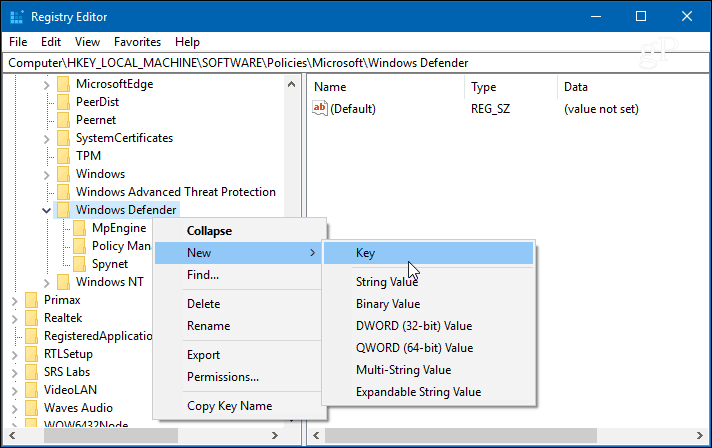
Gi den nye nøkkelen navn Scan med en ny DWORD (32-biters) verdi på DisableRestorePoint med en dataverdi på null. Når du er ferdig, er det bare å lukke registerredigereren.
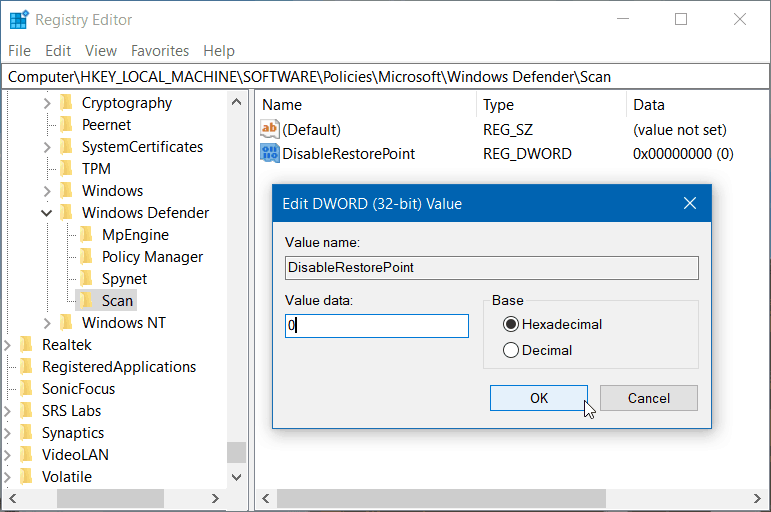
Enten det er på Windows 10 Pro eller Home, etternår du konfigurerer det, vil Windows opprette et nytt gjenopprettingspunkt før Windows Defender starter en systemskanning - som er daglig, med mindre du har gått inn for å endre timeplanen.
Windows oppretter automatisk et gjenopprettingspunktfør du installerer Windows-oppdateringer. Men å ha et nytt stabilt punkt å rulle tilbake til er viktig hvis noe uventet skjer og du ikke tenkte å lage et gjenopprettingspunkt.
Hvis du er ny på Windows 10 og ønsker endaflere guider og tips, sørg for å sjekke ut alle artiklene i Windows 10-arkivet. For spesifikke problemer, bli med på vårt gratis Windows 10-forum og legg inn spørsmål og tanker om Microsoft-produkter og -tjenester.
![Fix Windows 7 med et systemgjenopprettingspunkt [Slik gjør du det]](/images/windows-7/fix-windows-7-with-a-system-restore-point-how-to.png)









Legg igjen en kommentar